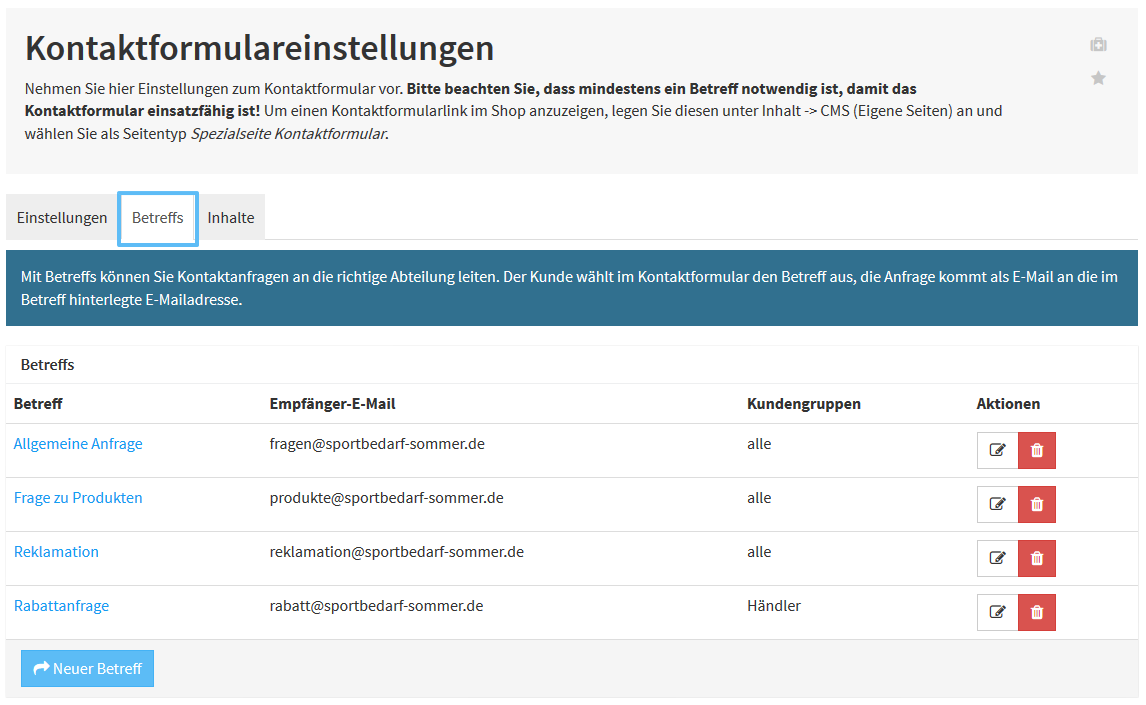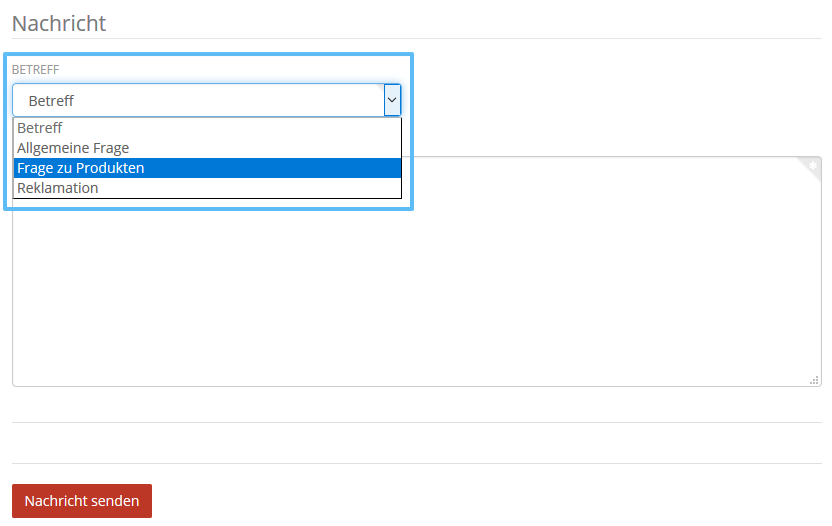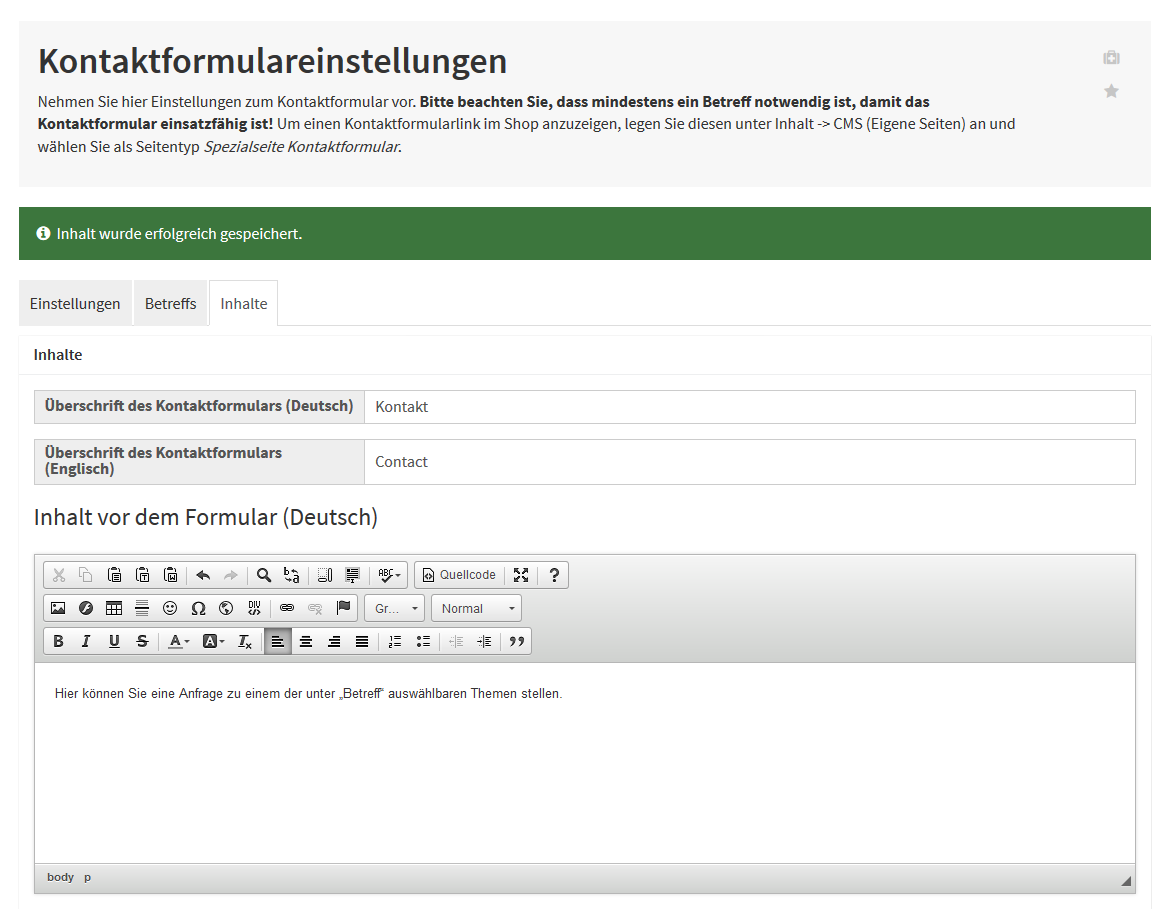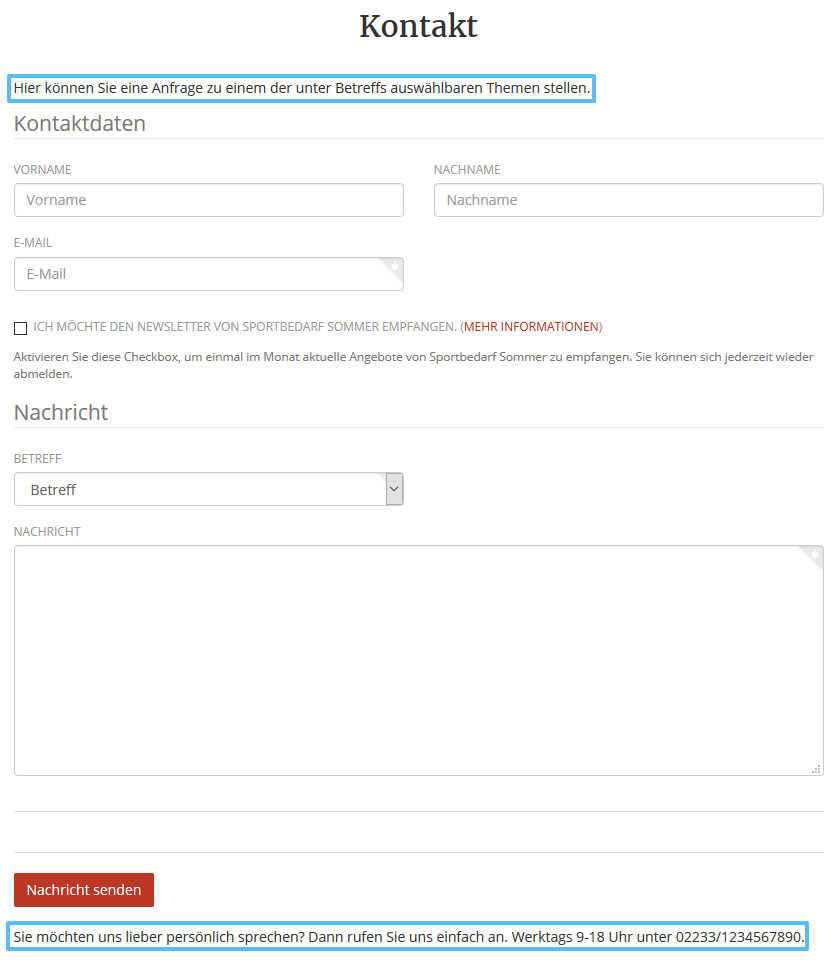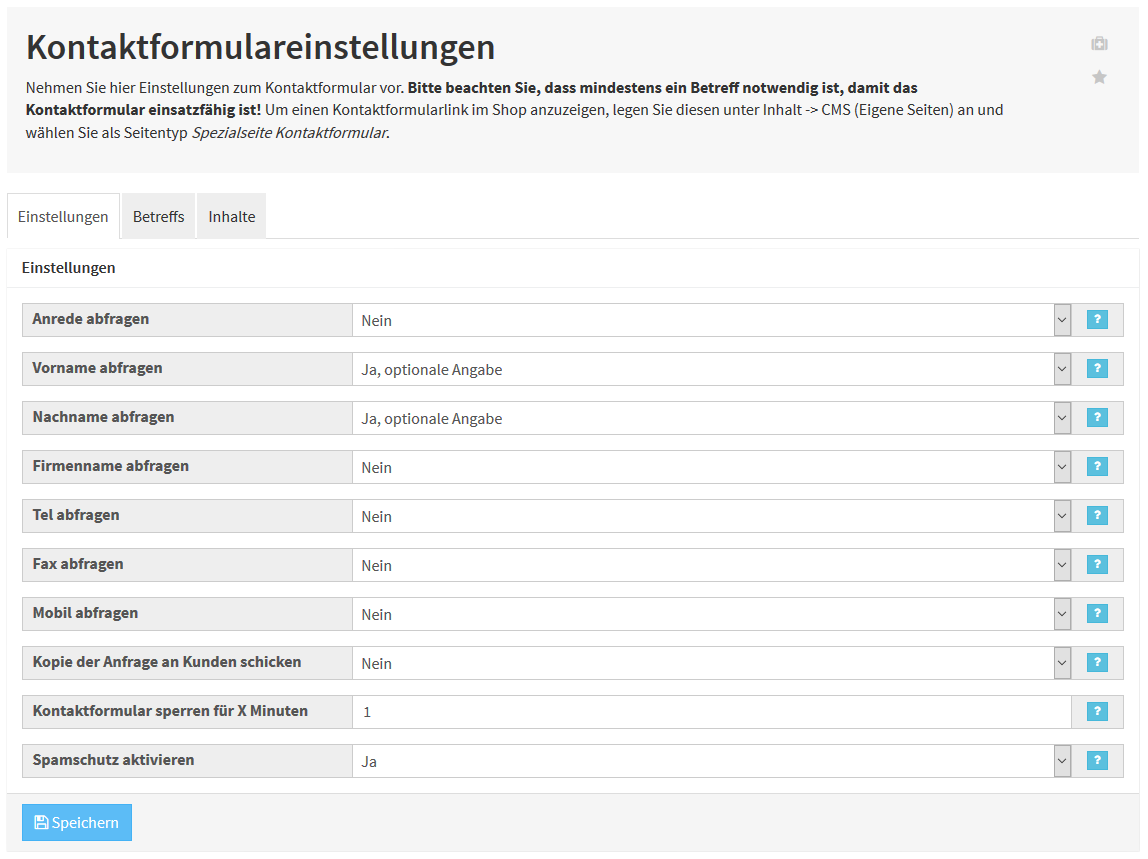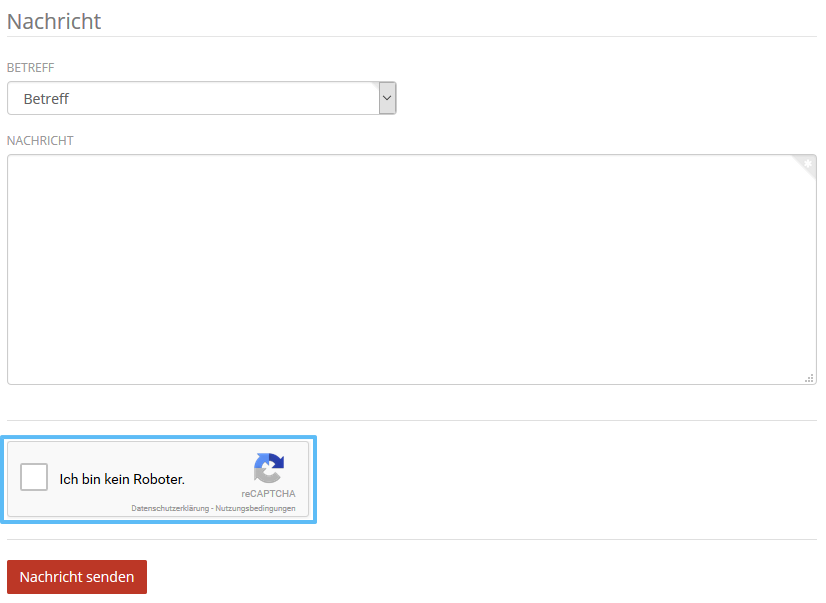Kontaktformular pflegen
Ihre Aufgabe/Ausgangslage
Betreffs hinterlegen
Das Kontaktformular wird standardmäßig zwar in JTL-Shop angezeigt, ist aber so lange deaktiviert, wie Sie nicht mindestens einen Betreff angelegt haben. Mithilfe von Betreffs können Sie bestimmen, an welche Stimme eine Kundenanfrage gesendet werden soll.
- Melden Sie sich im Backend von JTL-Shop mit Ihren Admin-Benutzerdaten an.
- Navigieren Sie zum Menüpunkt Storefront > Formulare > Kontaktformular.
- Wechseln Sie in die Registerkarte Betreffs.
- Klicken Sie auf Neuer Betreff, um einen Betreff anzulegen. Sie gelangen zur Seite Kontaktformular Betreff.
Betreff: Geben Sie hier einen internen Namen für den Betreff ein. Dieser wird in der Betreffübersicht angezeigt.
Angezeigter Name (Sprache): Hier geben Sie jeweils den Betreff ein, den Ihre Kunden im Frontend von JTL-Shop in ihrer jeweiligen Sprache sehen sollen.
Empfänger-E-Mail: Hier geben Sie die E-Mail-Adresse an, an die Anfragen mit dem Betreff gesendet werden sollen. So können Sie gezielt sortieren, dass beispielsweise Anfragen zu Produkten von Mitarbeiter A und zu Retouren von Mitarbeiter B bearbeitet werden.
Sichtbar für: Markieren Sie entweder mit gehaltener Strg-Taste die Kundengruppen, die den Betreff sehen sollen oder klicken Sie auf Alle Kundengruppen, um den Betreff immer sichtbar zu machen.
Sortiernummer: Geben Sie hier eine Nummer für die Position des Betreffs in der Auswahlliste an. Je niedriger die Nummer, desto weiter oben ist der Betreff. Wir empfehlen, in Zehnerschritten zu arbeiten, um zu gewährleisten, dass Sie einfach Betreffs zwischen zwei andere Betreffs verschieben können.
- Klicken Sie auf Speichern, um den Betreff zu übernehmen.
Text vor und nach dem Formular pflegen
Sie können neben dem Formular selbst auch die Texte, die auf der Kontaktseite zu sehen sind eingeben. Die Eingabe unterteilt sich in die Texte über und unter dem Formular sowie die Überschrift. Zusätzlich können Sie alle Texte in allen in JTL-Shop gepflegten Sprachen eingeben.
- Wechseln Sie dazu in die Registerkarte Inhalte.
Überschrift des Kontaktformulars: Hier geben Sie den Titel der Kontakt-Seite ein.
Inhalt vor dem Formular: Hier geben Sie den Text ein, der über dem Formular zu sehen sein soll. Sie können diesen mithilfe der Editor-Funktionen formatieren.
Inhalt nach dem Formular: Hier geben Sie den Text ein, der unter dem Formular zu sehen sein soll. Sie können diesen mithilfe der Editor-Funktionen formatieren.
Checkbox für Nutzereinwilligung
Laut DSGVO müssen Sie bestimmte Richtlinien bei Kontaktformularen beachten. Nähere Informationen finden Sie hier: https://www.it-recht-kanzlei.de/kontaktformular-dsgvo-konform.html
Die nachfolgende beispielhafte Anleitung für den JTL-Shop ersetzt keine Rechtsberatung. Bitte kontaktieren Sie im Zweifel einen Fachanwalt für eine umfassende Rechtsberatung zu diesem Thema.
Einstellungen für Kontaktformular vornehmen
Sie können die standardmäßig angezeigten Felder im Kontaktformular bearbeiten und einige Einstellungen zum Schutz vornehmen.
- Wechseln Sie in die Registerkarte Einstellungen.
Anrede / Vorname / Nachname / Firmenname / Tel / Fax / Mobil abfragen: Sie können für jede einzelne dieser Informationen einstellen, ob sie abgefragt werden sollen. Sie können jeweils entscheiden:
Kopie der Anfrage an Kunden schicken: Mit dieser Option wird dem Kunden zusätzlich eine Kopie der Anfrage an die angegebene E-Mail-Adresse gesendet.
Kontaktformular sperren für X Minuten: Mit dieser Option legen Sie fest, dass Ihre Kunden eine bestimmte Minutenzahl warten müssen, ehe sie das Kontaktformular ein zweites Mal absenden können. Mit der Zahl 0 heben Sie die Sperre auf.
Spamschutz aktivieren: Mit dieser Option aktivieren Sie den Spamschutz, der dafür sorgt, dass Ihr Kontaktformular nicht von Spamrobotern ausgefüllt werden kann. Dazu müssen Sie global den Spamschutz von Google reCAPTCHA eingerichtet haben. Zur Anleitung „Spamschutz mit Google reCAPTCHA einrichten“.